很多人每天打开手机自带的计算器,却只用“加减乘除”。其实,**手机计算器怎么开根号**、**手机计算器隐藏功能**远不止这些。下面用自问自答的方式,带你把“小屏幕”里的“大本事”全部挖出来。
---
一、手机计算器怎么开根号?
问:安卓和iPhone都能直接开根号吗?
答:都能,但入口不同。
1. iPhone原生计算器
- 竖屏状态下,**根号按钮被隐藏**;把手机横过来,进入科学计算器模式,即可看到 **√** 符号。
- 输入数字后点 **√**,结果立即显示。
2. 安卓原生计算器(以Pixel为例)
- 同样先横屏,**根号按钮位于第二排最左侧**。
- 部分国产系统(如MIUI、ColorOS)在竖屏时也能通过“更多”或“高级”按钮调出根号。
3. 第三方计算器App
- 微软计算器、CalcKit等,**竖屏即可见根号**,无需旋转。
- 输入数字 → 点 **√** → 完成。
---
二、手机计算器隐藏功能大盘点
问:除了根号,还有哪些被忽视的实用按钮?
1. 百分比也能“反着算”
- 场景:已知折扣价,反推原价。
操作:输入折扣价 → ÷ → 折扣百分比 → % → =
- 例:商品现价 80 元,打 8 折,原价=80÷80%=100。
2. 括号让复杂公式一次算完
- 科学模式下,**长按“( )”可嵌套多层括号**,避免分步计算。
- 例:(5+3)×(7−2) 直接输入即可。
3. 记忆键 M+ / M− / MR
- M+:把当前结果加入记忆。
- M−:从记忆中减去当前结果。
- MR:调出记忆值。
- 场景:连续累加多笔账单,**无需纸笔记录中间值**。
4. 三角函数与弧度切换
- 横屏科学计算器左上角有 **Rad / Deg** 切换。
- 做三角函数题时,**先确认角度单位再计算**,避免结果偏差。
5. 常数 π 与 e 一键调用
- 长按 **π** 或 **e** 可直接插入 3.1415926… 或 2.71828…
- 做圆面积、复利计算时**省去手动输入长串数字**。
---
三、进阶玩法:让手机计算器变身“生产力工具”
问:能不能用它做汇率、房贷、单位换算?
1. 汇率换算
- 打开 **Google 搜索栏** 输入“100 USD to CNY”,下方会直接弹出计算器结果。
- 无需安装额外App,**实时汇率**同步更新。
2. 房贷试算
- 在科学计算器里输入公式:
贷款额×月利率×(1+月利率)^还款月数 ÷ [(1+月利率)^还款月数−1]
- 把月利率=年利率÷12,**全部一次输入即可得出月供**。
3. 进制转换
- 部分安卓计算器(如三星)支持 **Bin / Oct / Dec / Hex** 一键切换。
- 程序员调试代码时,**无需再开电脑**。
---
四、常见误区与排错指南
问:为什么我按了根号却得到错误结果?
- 负数开根号:手机计算器默认实数域,负数会提示“错误”。如需复数结果,可安装 **GeoGebra**。
- 角度单位未切换:计算 sin(30) 时,若当前为 Rad,结果会是 −0.988;切回 Deg 才是 0.5。
- 括号未闭合:输入 (5+3×2 直接按 = 会报错,**检查括号是否成对**。
---
五、把计算器放到最容易点到的位置
问:如何最快打开计算器?
- iPhone:控制中心 → 添加“计算器”快捷按钮,**下滑即可启动**。
- 安卓:长按桌面空白 → 小工具 → 找到计算器 → 拖到主屏。
- 部分机型支持**双击电源键**或**侧边指纹键**快速唤醒。
---
下次再有人问“手机计算器怎么开根号”,你不仅能告诉他横屏找 **√**,还能顺手展示 **手机计算器隐藏功能**,从百分比反推、记忆累加,到房贷试算、进制转换,一部小小的手机就能完成过去需要纸笔甚至电脑才能搞定的计算任务。


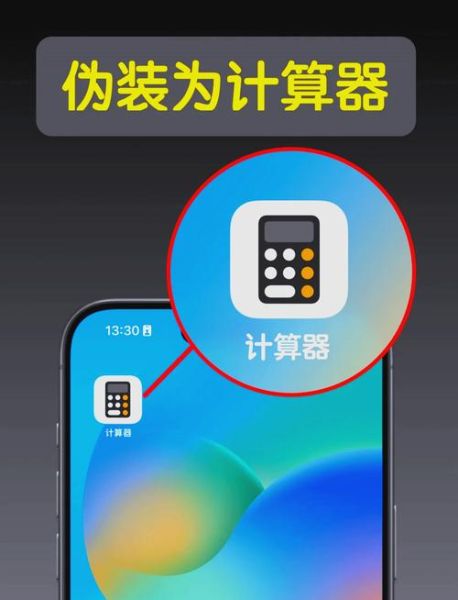
暂时没有评论,来抢沙发吧~